Google Earth: Untersuchung von Städten
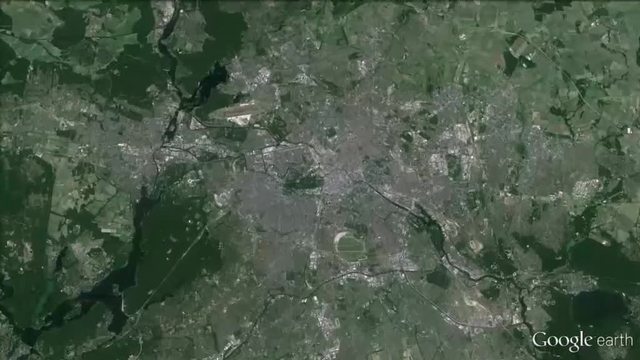

in nur 12 Minuten? Du willst ganz einfach ein neues
Thema lernen in nur 12 Minuten?
-
 5 Minuten verstehen
5 Minuten verstehen
Unsere Videos erklären Ihrem Kind Themen anschaulich und verständlich.
92%der Schüler*innen hilft sofatutor beim selbstständigen Lernen. -
 5 Minuten üben
5 Minuten üben
Mit Übungen und Lernspielen festigt Ihr Kind das neue Wissen spielerisch.
93%der Schüler*innen haben ihre Noten in mindestens einem Fach verbessert. -
 2 Minuten Fragen stellen
2 Minuten Fragen stellen
Hat Ihr Kind Fragen, kann es diese im Chat oder in der Fragenbox stellen.
94%der Schüler*innen hilft sofatutor beim Verstehen von Unterrichtsinhalten.
Grundlagen zum Thema Google Earth: Untersuchung von Städten
Mithilfe des virtuellen Globus „Google Earth“ kann man Regionen und Städte auch im Detail erkunden. So kann man sich zum Beispiel Berlin ganz genau ansehen. Mit der Funktion „Street View“ ist es sogar möglich, Straßen und ganze Viertel zu erkunden als würde man selbst dort sein.
Transkript Google Earth: Untersuchung von Städten
Wir werfen einen genaueren Blick auf Europa und nähern uns Deutschland und der Bundeshauptstadt Berlin. Je näher wir kommen, desto mehr Details sind zu entdecken. Wälder, Flüsse, Felder und bebaute Flächen sind gut zu erkennen. Im unteren Bereich des Bildausschnitts sind übrigens einige interessante Angaben. Unten rechts wird zum Beispiel die Sichthöhe angezeigt, also die Entfernung vom Betrachter zur Erdoberfläche. Wir blicken nun demnach aus einer Höhe von etwa zehn Kilometern auf Berlin. Zoomen wir näher heran, verringert sich die Sichthöhe, entfernen wir uns wieder, vergrößert sich die Sichthöhe. Über das Menü „Ansicht“ können wir auch noch eine Maßstabsleiste zu blenden, die sich immer die gewählte Sichthöhe anpasst. Am unteren Bildrand ist auch abzulesen, in welcher Höhe auf der Erdoberfläche der Ort liegt, auf dem sich der Mauszeiger gerade befindet. Berlin liegt also auf einer Höhe von etwa 34 Metern über Normalnull. Hier stehen auch die geographischen Koordinaten für die aktuelle Position des Mauszeigers. Links unten finden wir dann noch die Angabe, wann das Foto aufgenommen wurde. Das ist nicht ganz unwichtig, denn das Gesicht der Erde verändert sich schnell. Wir können uns die Stadt noch genauer ansehen. Ziehen wir das Männchen vom rechten Bildrand auf einen beliebigen blau markierten Ort im Straßennetz, zum Beispiel zum Brandenburger Tor, dann gelangen wir zur Streetview-Ansicht. Wir wechseln die Perspektive und können uns in dieser Straßenansicht sogar durch die Straßen bewegen und so zum Beispiel Wege oder ganze Stadtviertel erkunden. Für die Straßenansicht hat die Firma Google über mehrere Jahre viele Autos durch die Welt geschickt, die mit einer auf dem Dach montierten Panoramakamera die größten Städte abfotografiert haben mit nahezu allen Straßen. So entstand aus unzähligen 360-Grad-Aufnahmen eine neue Möglichkeit, sich virtuell durch eine Stadt zu bewegen. Die Linien zeigen an, welche Straßen bereits aufgenommen wurden. Wir können mit Google Earth nicht nur virtuelle Stadtrundgänge machen, wir können auch Spaziergänge, Fahrten und ganze Reiserouten planen und die Entfernungen bestimmen. Wie lange dauert wohl ein Spaziergang in Berlin vom Hauptbahnhof zur Museumsinsel? Das erfahren wir über die Funktion „Route berechnen“. Im oberen Feld A wird der Standort eingegeben, in diesem Fall also der Hauptbahnhof. Im unteren Feld B wird der Zielort eingetragen, also die Museumsinsel. Ein Klick auf „Route berechnen“ und es geht los. Die optimale Route wird nun als dunkelblaue Linie angezeigt. Standardmäßig wird die Fahrstrecke mit dem Auto angegeben. Auch die Länge des Weges und die Fahrtzeit sind abzulesen. Wir fahren also mit dem Auto 3,3 Kilometer weit und brauchen dafür etwa neun Minuten. Und wie lange dauert es, wenn wir zu Fuß gehen? Um das zu erfahren, klicken wir auf den Button „Fußgänger“. Zu Fuß können wir demnach einen etwas kürzeren Weg nehmen. Es sind nur drei Kilometer und wir brauchen ungefähr 37 Minuten. Über die Symbolschaltflächen kann also die Fortbewegungsart frei gewählt werden.
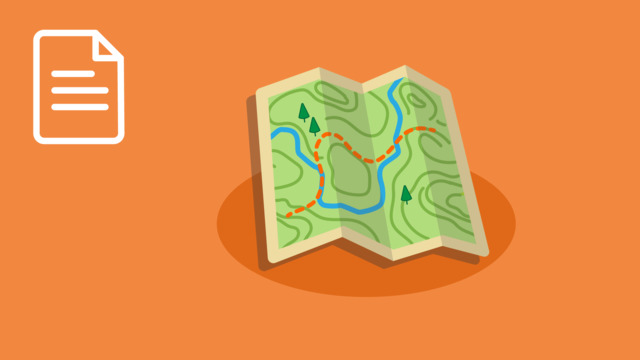
Karten lesen – Maßstab, Legende, Himmelsrichtungen, Höhenlinien und -schichten
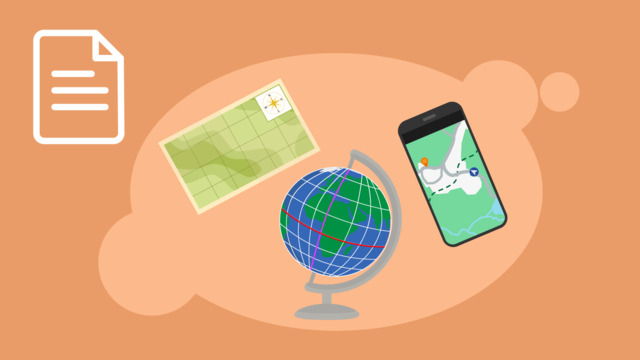
Globus, Karten und digitale Tools
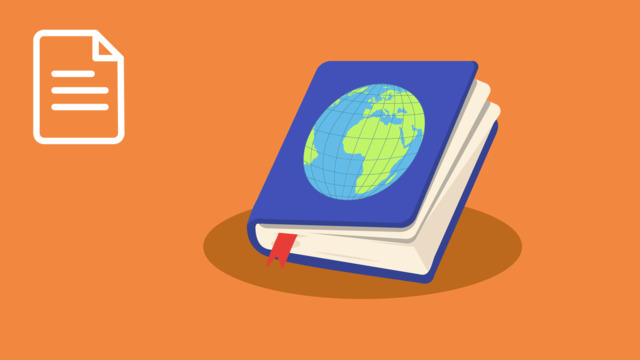
Mit einem Atlas arbeiten
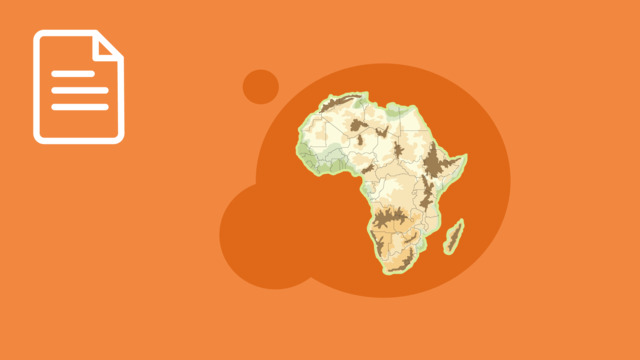
Topografische, physische und thematische Karten
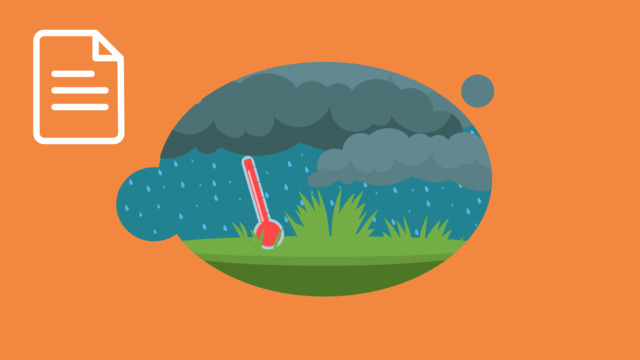
Klimadiagramme auswerten

Kartenerstellung – Bilder der Welt
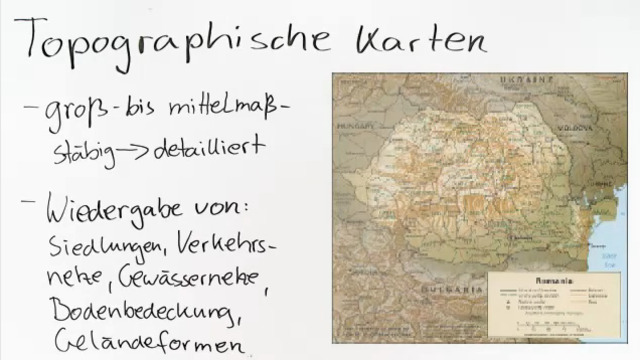
Die Karte

GPS - Global Positioning System

virtueller Globus: Google Earth Einführung
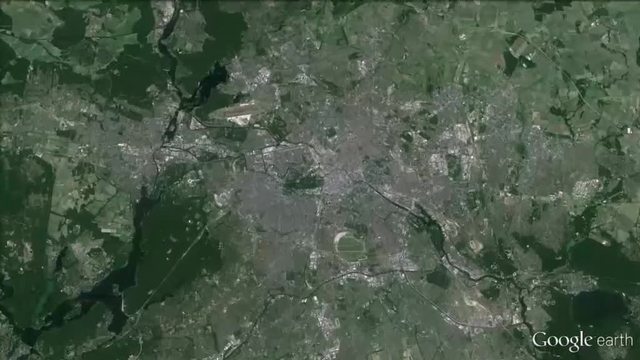
Google Earth: Untersuchung von Städten

Formen von Geocaching
9.718
sofaheld-Level
6.600
vorgefertigte
Vokabeln
8.275
Lernvideos
38.567
Übungen
33.604
Arbeitsblätter
24h
Hilfe von Lehrkräften

Inhalte für alle Fächer und Klassenstufen.
Von Expert*innen erstellt und angepasst an die Lehrpläne der Bundesländer.
Testphase jederzeit online beenden
Beliebteste Themen in Geographie
- Mount Everest
- Zeitzonen Der Erde
- Bayern
- Bern Hauptstadt Schweiz
- Äquator
- Mittelgebirge
- Plattentektonik
- Corioliskraft
- Flüsse Deutschland
- Klimazonen
- Klimazonen Afrika, Vegetationszonen Afrika
- Naturkatastrophen
- Passatkreislauf
- Schalenbau der Erde
- Bratislava Hauptstadt Slowakei
- New York Lage, New York Klima
- Gradnetz der Erde
- Wirtschaftssektoren
- Kontinente und Ozeane
- Wie entsteht Wind
- Vegetationszonen
- Donau Verlauf
- Erde Planet
- Vaduz Liechtenstein
- Schildvulkan, Schichtvulkan
- Wie Entstehen Wüsten
- Überbevölkerung
- Afrika Kontinent
- Was Sind Dünen
- norddeutsches Tiefland
- Küstenschutz
- Erdöl Entstehung
- Gletscher Schmelzen
- Klimafaktoren
- Klimadiagramm auswerten
- Den Haag
- Entstehung Braunkohle
- Erdöl Transport
- Gletscher
- Stockholm Referat
- Australien Einwohner
- Entstehung Der Kontinente
- Faltengebirge
- Was Ist Globalisierung
- Wie entsteht Tag und Nacht?
- Merkmale Massentourismus
- Sklavenhandel
- Berlin Referat
- Was Ist Steinkohle
- Industrieländer




 5 Minuten verstehen
5 Minuten verstehen
 5 Minuten üben
5 Minuten üben
 2 Minuten Fragen stellen
2 Minuten Fragen stellen

 Bereit für eine echte Prüfung?
Bereit für eine echte Prüfung?








